Naslovna traka nalazi se na vrhu svakog prozora u sustavu Windows 10. To uključuje tri gumba u gornjem desnom kutu prozora i naslov za svaki otvoreni prozor. Postoji nekoliko načina na koje možete prilagoditi naslovnu traku s nekoliko dodatnih softverskih paketa i opcijama uključenim u sustav Windows 10.

Podešavanje veličine teksta naslovne trake
Prvo, možete prilagoditi veličinu teksta naslovne trake s opcijama sustava Windows 10. Kliknite gumb Cortana na programskoj traci i unesite upravljačku ploču u okvir za pretraživanje da biste je otvorili. Zatim kliknite Prikaz za otvaranje dolje prikazanih opcija.
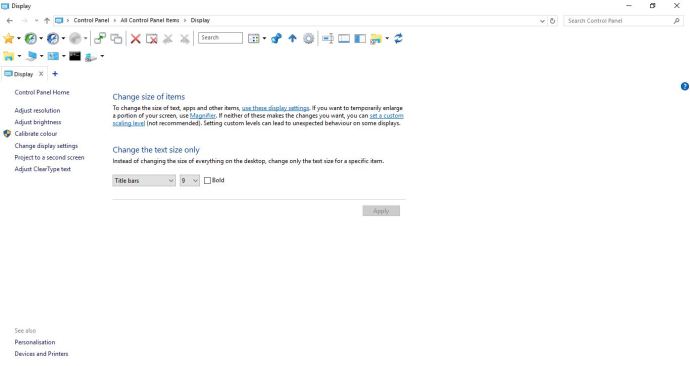
Tamo možete prilagoditi veličine fonta u sustavu Windows. Kliknite padajući izbornik s lijeve strane i odaberite Naslovne trake. Zatim odaberite broj s padajućeg izbornika s desne strane. Osim toga, također možete odabrati a Podebljano potvrdni okvir za dodavanje tog oblikovanja u tekst. Klik Prijavite se za potvrdu odabranih postavki kao što je prikazano na snimci ispod.
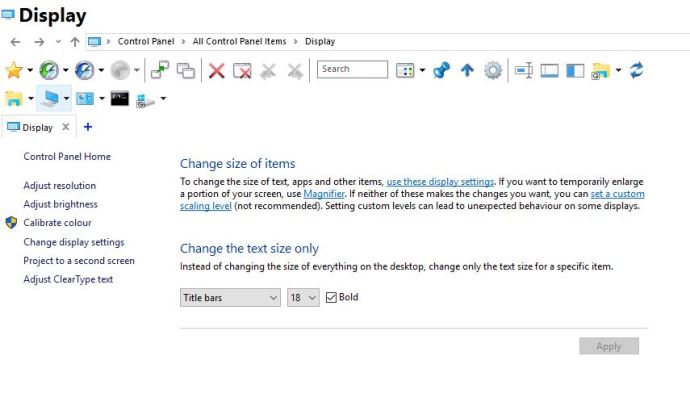
Prilagođavanje teksta naslovne trake prozora uz Winaero Tweaker
Winaero Tweaker je softverski paket treće strane koji ima mnogo mogućnosti za prilagođavanje naslovne trake. Otvorite ovu stranicu i kliknite Preuzmite Winaero Tweaker da biste spremili njegovu Zip datoteku, koju ćete zatim morati izdvojiti u File Exploreru pritiskom na Raspakiraj sve dugme. Softver možete otvoriti iz ekstrahirane mape.
Pomaknite se prema dolje do i odaberite Naslovne trake prozora da biste otvorili opcije prikazane na snimci ispod. To uključuje a Visina naslovne trake prozora traku koju možete povući lijevo i desno. Povucite ga udesno da proširite visinu naslovne trake, što može biti zgodno ako želite povećati veličinu fonta.
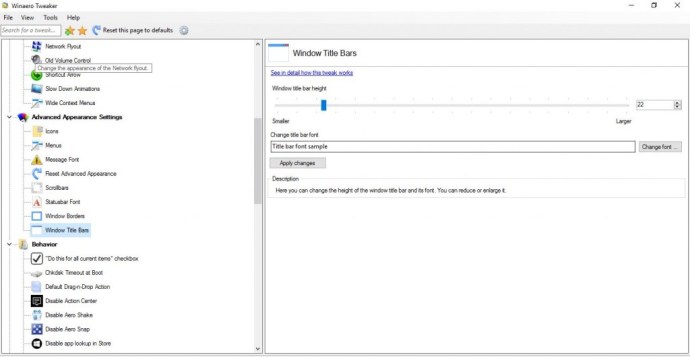
Ispod toga se nalazi a Promijeni font opciju koju možete odabrati za dodatno prilagođavanje teksta naslovne trake. Pritisnite taj gumb da otvorite prozor ispod. Tamo možete odabrati različite alternativne fontove za tekst naslovne trake. Također uključuje brojne stilove fonta ili opcije oblikovanja, kao što su Kurziv, Bold Italic, svijetli kurziv, itd.
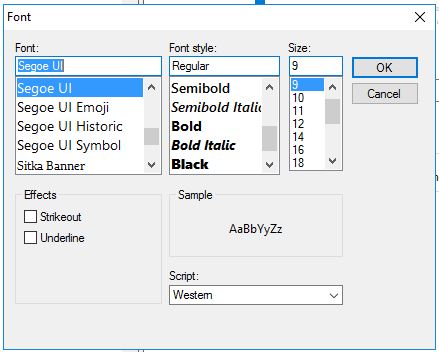
Klik u redu da zatvorite taj prozor kada odaberete neke opcije fonta. Zatim pritisnite Prijavite se gumb za promjene za potvrdu odabranih opcija. pritisni Odjavite se sada gumb za odjavu i ponovno prijavu. Tada će naslovne trake uključivati prilagođeni tekst.
Prilagodite boje naslovne trake
Winaero Tweaker također uključuje opcije za prilagođavanje boja naslovne trake. Možete odabrati Obojene naslovne trake na lijevoj strani da biste otvorili opcije u nastavku. Zatim kliknite na Omogući naslovne trake u boji postoji opcija za dodavanje boje naslovnoj traci kao što je prikazano na snimci ispod.
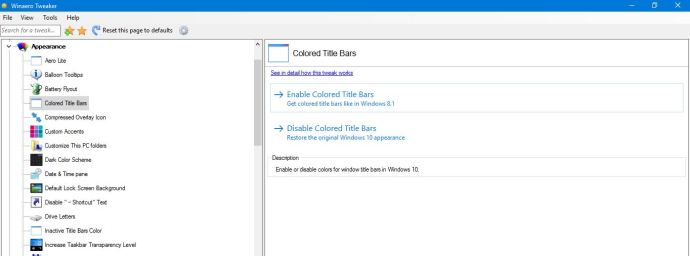
Ova boja naslovne trake automatski se odabire na temelju boje naglaska vaše teme. Dakle, da biste promijenili boju naslovne trake, morat ćete odabrati novu boju naglaska desnim klikom na radnu površinu, odabirom Personalizirajte i Boje. Prebacite Automatski odaberite boju naglaska iz moje pozadine opcija isključena ako je uključena.
Zatim možete odabrati boju iz palete prikazane na snimku ispod. Kliknite tamo boju da dodatno prilagodite boju naslovne trake. Možete kliknuti na Onemogućite naslovne trake u boji opciju na Winaero Tweaker za uklanjanje naslovne trake boje.
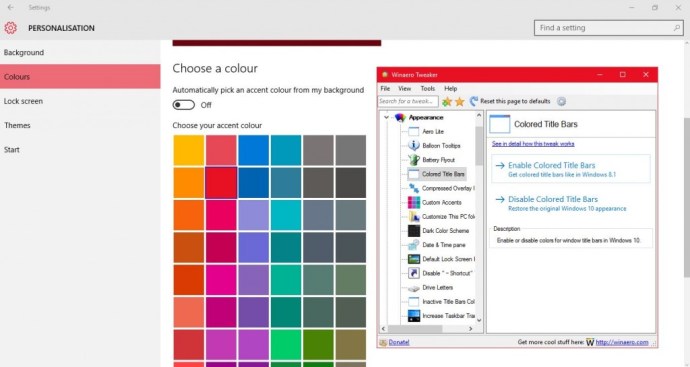
Osim toga, možete prilagoditi boju naslovne trake neaktivnih prozora. Izaberi Neaktivne naslovne trakeBoja na prozoru Winaero kao dolje. Zatim kliknite okvir Trenutna boja da otvorite paletu i odatle odaberete boju neaktivne naslovne trake prozora.
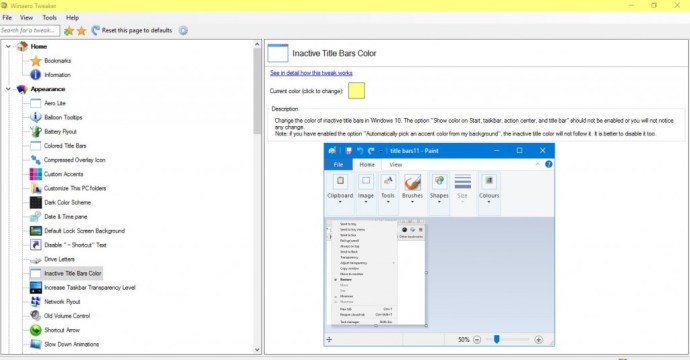
Dodajte nove gumbe u naslovnu traku
Naslovna traka ima samo tri gumba za minimiziranje, povećanje i vraćanje prozora. Međutim, možete dodati nove gumbe u naslovne trake prozora u sustavu Windows 10 pomoću softvera eXtra Buttons. pritisni GUMB ZA PREUZIMANJE na ovoj stranici da biste spremili postavke dodatnih gumba. Prođite kroz instalaciju da dodate uslužni program u Windows i pokrenite ga.
Kada je eXtra Buttons pokrenut, naći ćete tri nova gumba na naslovnim trakama prozora kao što je prikazano u nastavku. Tri nova gumba na naslovnoj traci su Uvijek na vrhu, Poslati u pladanj i Oznake.
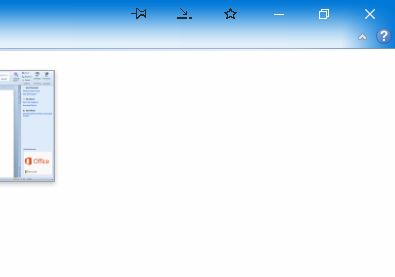
Samo ta tri gumba zgodan su dodatak naslovnoj traci. The Uvijek na vrhu (pin) Gumb drži aktivni prozor iznad svih ostalih kada ga pritisnete. pritisni Poslati u pladanj gumb za minimiziranje prozora na sistemskoj traci kao što je prikazano na snimci ispod. Ili možete pritisnuti Oznake gumb za dodavanje trenutnog prozora softvera na popis oznaka iz kojih ga možete otvoriti radi bržeg pristupa.
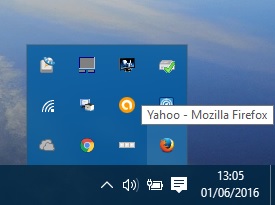
Međutim, možete dodati još novih gumba u naslovnu traku klikom na ikonu eXtra Buttons u traci sustava. To će otvoriti dolje prikazan prozor u kojem možete odabrati Postavljeni gumbi na lijevo. Zatim možete dodati više gumba na alatnu traku tako da ih odaberete s popisa Dostupni gumbi i pritisnete Dodati dugme. Klik Prijavite se i u redu za potvrdu odabira i zatvaranje prozora.
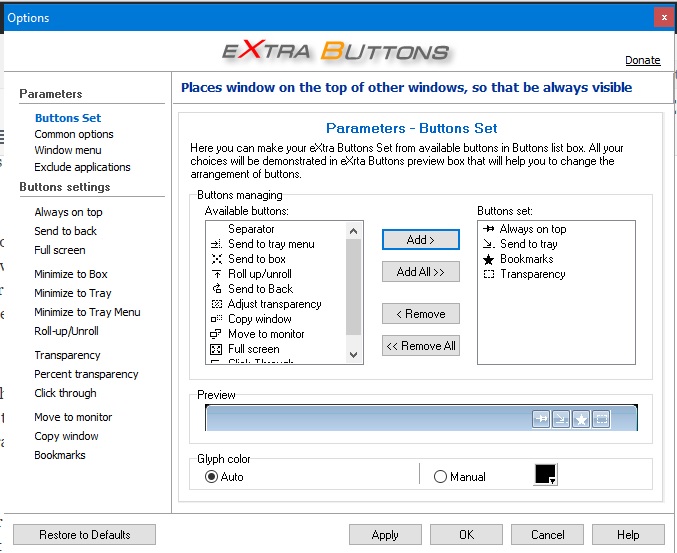
Na primjer, jedan od novih gumba koji možete dodati u naslovnu traku je Transparentnost. Kada kliknete na taj gumb, on dodaje efekt transparentnosti aktivnom prozoru kao u nastavku. Da biste konfigurirali učinak transparentnosti, kliknite Transparentnost na lijevoj strani prozora eXtra Buttons. Zatim možete povući Zadana razina transparentnosti traka dalje lijevo i desno.
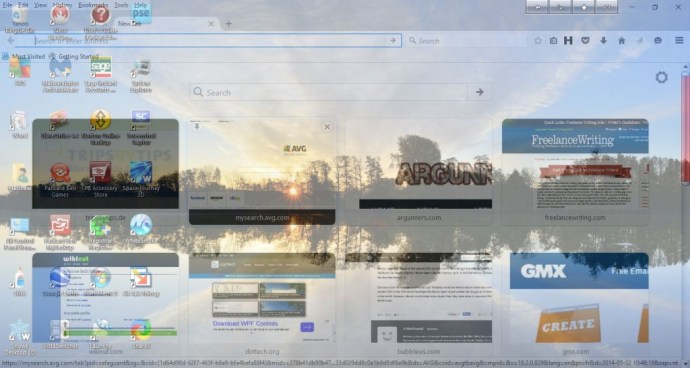
Puni zaslon je još jedan gumb koji možete dodati u naslovnu traku. Ovo nije potpuno isto što i Maksimizirajte gumb na naslovnoj traci jer se njegovim pritiskom proširuje i prozor preko programske trake. Tako gumb još malo proširuje prozor.
Također možete dodati ove opcije u kontekstni izbornik naslovne trake. Softver automatski dodaje većinu opcija u kontekstni izbornik. Stoga desnom tipkom miša kliknite naslovnu traku prozora da biste otvorili kontekstni izbornik prikazan u nastavku i odatle odaberite jednu od opcija gumba.
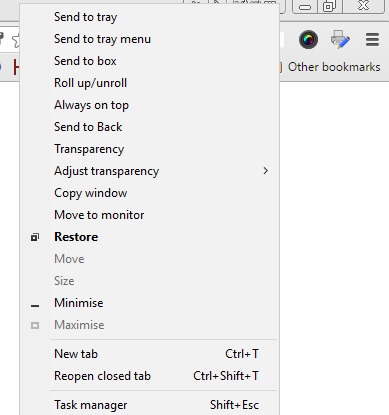
Da biste dodali ili uklonili opcije gumba iz kontekstnog izbornika naslovne trake, kliknite Izbornik prozora na lijevoj strani prozora eXtra Buttons. Zatim možete odabrati opciju na popisu Dostupne stavke i pritisnuti Dodati da biste ga uključili u Odabrane stavke. Alternativno, kliknite jednu od odabranih stavki s desne strane i pritisnite Ukloniti gumb za brisanje iz kontekstnog izbornika.
Dakle, uz Winaero Tweaker i eXtra Buttons možete transformirati naslovnu traku u sustavu Windows 10 novim fontovima, bojama, formatiranim tekstom i nekim dodatnim gumbima. Novi gumbi zasigurno vam daju neke zgodne opcije prozora. Imajte na umu da također možete dodati temu Aero Lite u naslovnu traku u sustavu Windows 10, za koju ovaj članak TechJunkie pruža dodatne pojedinosti.